Die Funktion “Subdomain ändern” ermöglicht es, die ursprüngliche Subdomain, die bei der Bestellung festgelegt wurde, eigenhändig zu ändern und eine neue Subdomain für den eigenen Account zu wählen.
Um die Subdomain zu ändern gehen Sie wie folgt vor:
Wählen Sie links im Menü den letzten Punkt:

Eine Änderung der Userzahl ist nicht nötig, klicken Sie einfach bei dem bereits von Ihnen gewählten Paket auf "bestellen" um auf die nächste Seite zu gelangen:
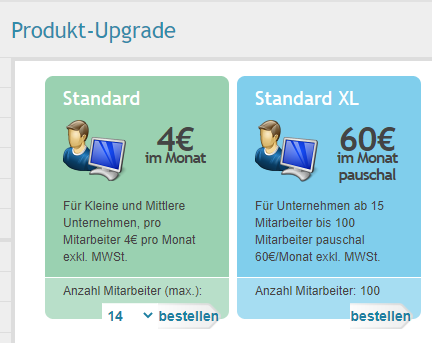
Nun haben Sie die Möglichkeit die Subdomain zu ändern indem Sie neben der aktuellen Subdomain auf "Daten ändern" klicken:
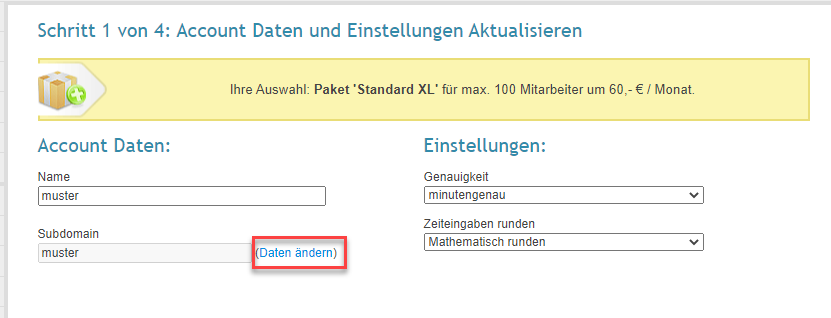
Wählen Sie die gewünschte neue Subdomain und klicken Sie danach auf den Button "Speichern"
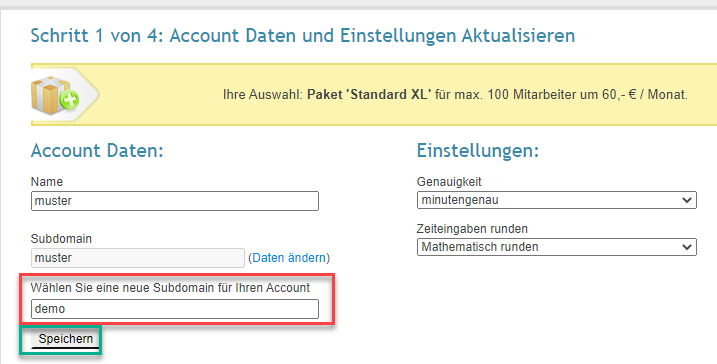
Sollte die Subdomain bereits vergeben sein, erhalten Sie folgende Fehlermeldung:

In diesem Fall wählen Sie bitte eine andere Subdomain und klicken wieder auf den Button "Speichern":
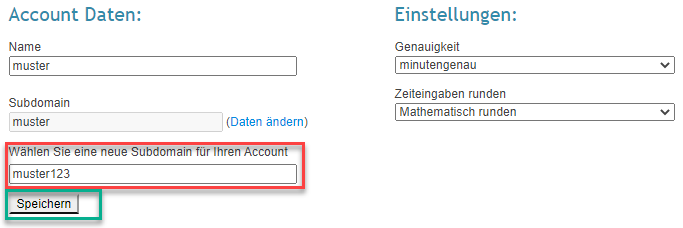
Nach einem positiven Ergebnis bei der Wahl Ihrer neuen Subdomain, ändert sich automatisch auch die Anzeige der Subdomain. Sie können weiterarbeiten wie gewohnt. Klicken Sie nach der Änderung einfach wieder auf einen anderen Menüpunkt. Ein Durchlauf des Bestellprozesses ist nicht nötig.
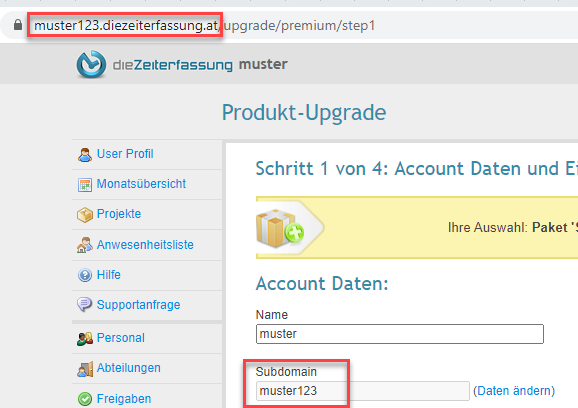
Bitte beachten Sie die Änderung der Subdomain für die zukünftigen Logins zu berücksichtigen. Ein Login ist dann zukünftig mit den bekannten Login-Daten ausschließlich nur noch unter der neuen Subdomain möglich!
Die bisherige Subdomain steht danach wieder zur Neuvergabe zur Verfügung.
